Microsoft Excel هو برنامج مصمم للعمل مع مصفوفات بيانات ثنائية الأبعاد مقدمة في شكل جداول بيانات. في خلايا هذا الجدول ، يمكن تقديم المعلومات بصيغ مختلفة: رقمية ، نصية ، نقدية ، نسبة مئوية ، إلخ. وفي نفس الوقت ، فإن تحويلها من نوع إلى آخر سهل مثل تقشير الكمثرى.
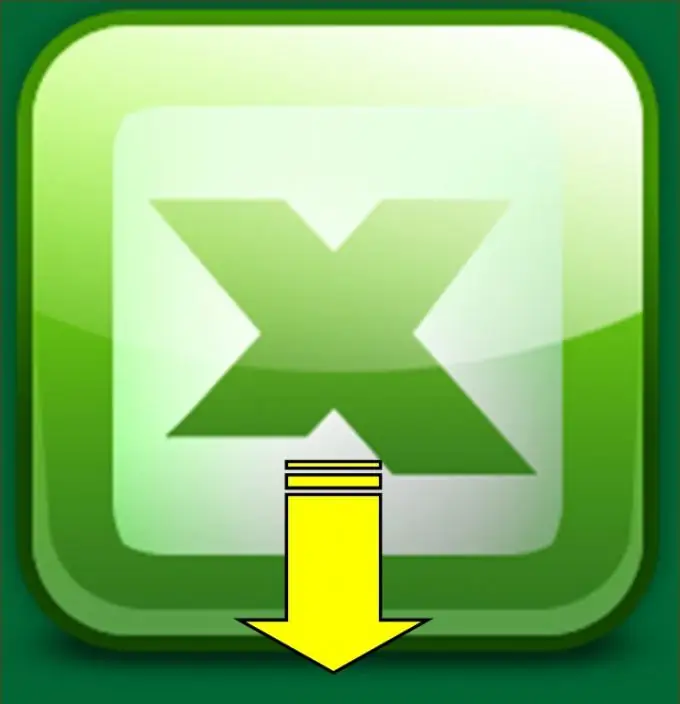
ضروري
تطبيق Microsoft Excel
تعليمات
الخطوة 1
هناك عدة طرق مختلفة لتحويل التاريخ إلى نص في جدول بيانات Microsoft Excel.
افتح المستند الذي تريده وابحث فيه عن الخلية التي تريد ترجمة بياناتها من تنسيق إلى آخر. انقر فوقه بزر الفأرة الأيمن وفي قائمة السياق المنسدلة ، ابحث عن العنصر "تنسيق الخلايا". انقر عليه. في النافذة التي تظهر ، افتح علامة التبويب "رقم" ، حيث من قائمة "تنسيقات الأرقام" ، حدد قيمة "نص". على الجانب الأيمن من النافذة التي تفتح ، سترى كيف سيتغير تاريخك بعد التلاعبات التي تم إجراؤها. إذا كان كل شيء يناسبك ، فانقر فوق "موافق" ، وإذا لم يكن الأمر كذلك - انقر فوق الزر "إلغاء الأمر".
الخطوة 2
الطريقة الثانية ليست أكثر تعقيدًا من الطريقة السابقة. كقاعدة عامة ، يتم استخدامه في الحالات التي يكون فيها من الضروري تحويل تاريخ في جدول إلى يومه المقابل من الأسبوع.
في البداية ، يجب عليك تحديد الخلية المطلوبة في الورقة التي تفتح ، والنقر بزر الماوس الأيمن عليها والعثور على العنصر "تنسيق الخلايا" في القائمة التي تظهر. ثم حدد علامة التبويب "رقم" وفي قائمة "تنسيقات الأرقام" ، انقر فوق سطر "جميع التنسيقات". الآن على الجانب الأيمن من النافذة في حقل "النوع" ، أدخل أحد التعبيرين:
dddd (DDDD) - إذا كنت تريد عرض قيمة يوم الأسبوع بالكامل في الخلية ؛
ddd (DDD) - إذا كنت تريد عرض يوم الأسبوع بشكل مختصر.
لحفظ التغييرات التي تم إجراؤها ، اضغط على الزر "موافق" ، وإلا - الزر "إلغاء".
الخطوه 3
يمكن أيضًا تحويل تاريخ رقمي إلى نص باستخدام وظيفة TEXT ، والتي تتم كتابتها على النحو التالي:
= TEXT (رقم الخلية ؛ "تنسيق").
لذلك ، لتغيير التاريخ إلى يوم من أيام الأسبوع ، ستتخذ الوظيفة أعلاه الشكل:
= TEXT (A1، "DDD").
الخطوة 4
إذا احتجت إلى تغيير تنسيق عدة خلايا في وقت واحد ، فلن تحتاج إلى العمل مع كل منها على حدة. يجب عليك ببساطة تحديد جميع الخلايا واختيار أحد الإجراءات المذكورة أعلاه.






